반응형

내 IP 주소를 확인하는 방법에 대해 알아보겠습니다. IP 주소는 인터넷에서 장치를 식별하는 고유한 번호로, 네트워크 상에서의 위치를 나타냅니다. 이 글에서는 IP 주소의 종류와 함께, 다양한 기기에서 IP 주소를 확인하는 방법을 자세히 설명드리겠습니다.
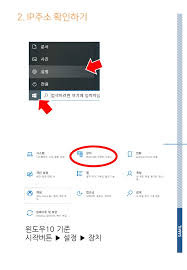
IP 주소란 무엇인가?
IP 주소는 'Internet Protocol Address'의 약자로, 인터넷에 연결된 모든 장치에 부여되는 고유한 숫자 조합입니다. 이 주소는 데이터가 올바른 목적지로 전달될 수 있도록 도와줍니다. IP 주소는 일반적으로 두 가지 형태로 나뉘는데, IPv4와 IPv6가 있습니다. IPv4는 32비트 주소 체계로, 예를 들어 192.168.1.1과 같은 형식을 가집니다. 반면, IPv6는 128비트 주소 체계로, 더 많은 주소를 제공할 수 있습니다.
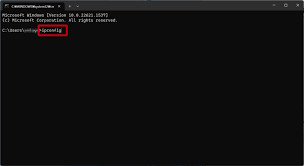
IP 주소의 종류
IP 주소는 크게 공인 IP 주소와 사설 IP 주소로 나눌 수 있습니다. 공인 IP 주소는 인터넷 서비스 제공업체(ISP)에서 할당받는 주소로, 전 세계에서 유일합니다. 반면, 사설 IP 주소는 가정이나 기업의 내부 네트워크에서 사용되며, 외부에서는 접근할 수 없습니다. 일반적으로 가정용 라우터는 사설 IP 주소를 사용하여 여러 장치가 인터넷에 연결될 수 있도록 합니다.

내 IP 주소 확인하는 방법
내 IP 주소를 확인하는 방법은 여러 가지가 있습니다. 가장 간단한 방법은 웹사이트를 이용하는 것입니다. "내 IP 주소 확인"이라는 검색어로 검색하면 다양한 웹사이트에서 현재 사용 중인 IP 주소를 쉽게 확인할 수 있습니다. 하지만, 기기별로 확인하는 방법도 알아두면 유용합니다.

Windows에서 IP 주소 확인하기
Windows에서 IP 주소를 확인하는 방법은 다음과 같습니다.
- 실행 창 열기 : Windows 키 + R을 눌러 실행 창을 엽니다.
- 명령 프롬프트 실행 : 'cmd'를 입력하고 Enter 키를 누릅니다.
- IP 주소 확인 : 명령 프롬프트 창에서 'ipconfig'를 입력하고 Enter 키를 누릅니다. 그러면 현재 사용 중인 IP 주소가 표시됩니다.
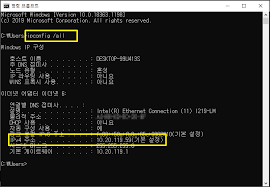
Mac에서 IP 주소 확인하기
Mac에서 IP 주소를 확인하는 방법은 다음과 같습니다.
- 시스템 환경설정 열기 : 화면 왼쪽 상단의 Apple 아이콘을 클릭하고 '시스템 환경설정'을 선택합니다.
- 네트워크 선택 : '네트워크'를 클릭합니다.
- IP 주소 확인 : 현재 연결된 네트워크를 선택하면 오른쪽에 IP 주소가 표시됩니다.
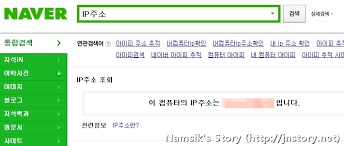
모바일 기기에서 IP 주소 확인하기
스마트폰이나 태블릿에서도 IP 주소를 확인할 수 있습니다. Android 기기에서는 '설정' > '네트워크 및 인터넷' > 'Wi-Fi'를 선택한 후, 연결된 네트워크를 클릭하면 IP 주소를 확인할 수 있습니다. iOS 기기에서는 '설정' > 'Wi-Fi'를 선택한 후, 연결된 네트워크 옆의 'i' 아이콘을 클릭하면 IP 주소가 표시됩니다.
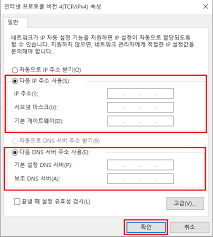
IP 주소 확인 시 주의사항
IP 주소를 확인할 때는 보안에 유의해야 합니다. 공인 IP 주소는 외부에서 접근할 수 있는 주소이므로, 이를 공개하는 것은 위험할 수 있습니다. 또한, 사설 IP 주소는 내부 네트워크에서만 사용되므로, 외부에 노출되지 않도록 주의해야 합니다.
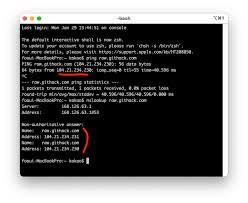
IP 주소 변경 방법
IP 주소를 변경하고 싶다면, 라우터의 설정 페이지에 접속하여 변경할 수 있습니다. 일반적으로 웹 브라우저에 라우터의 IP 주소를 입력하면 설정 페이지에 접속할 수 있습니다. 여기서 DHCP 설정을 변경하거나, 수동으로 IP 주소를 입력하여 변경할 수 있습니다.
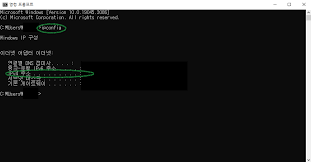
마무리하자면, IP 주소는 인터넷에서의 위치를 나타내는 중요한 요소입니다. 다양한 방법으로 내 IP 주소를 확인할 수 있으며, 이를 통해 네트워크 문제를 해결하거나 보안을 강화할 수 있습니다. IP 주소에 대한 이해를 높이고, 필요할 때 적절히 활용하시기 바랍니다.

태그
#IP주소 #내IP주소확인 #WindowsIP주소 #MacIP주소 #모바일IP주소 #IP주소변경 #네트워크 #정보
반응형